"Como excluo fotos do iPad? Algumas fotos têm um ícone de lixeira que posso usar para apagá-las, mas outras não."
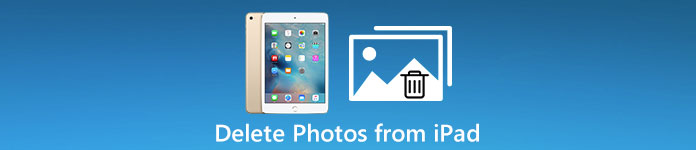
Em primeiro lugar, os procedimentos para excluir fotos do iPad dependem, em primeiro lugar, de como elas são salvas. Neste tutorial, mostraremos como excluir fotos do iPad em diferentes situações. E você pode aprender sobre a solução de problemas de impossibilidade de excluir fotos no iPad.
- Parte 1: Como excluir fotos do iPad
- Parte 2: Como excluir álbuns de fotos do iPad
- Parte 3: Não é possível excluir fotos do iPad? Como corrigi-lo
Parte 1: Como excluir fotos do iPad
Nesta parte, vamos dizer-lhe vários métodos para excluir fotos do iPad de forma rápida e eficaz.
Pro ponta
A exclusão de fotos do iPad pode não ser desfeita, portanto, para fotos importantes, você pode iniciar backup no iPad para disco rígido externo antes de seguir os passos abaixo.
Método 1: Excluir fotos do iPad manualmente
A maneira mais fácil de excluir fotos do iPad é fazer isso no aplicativo Fotos.
Passo 1. Abra o aplicativo Fotos na tela inicial do iPad e vá para a guia "Fotos" para exibir todas as fotos em seu iPad.
Passo 2. Para excluir uma única foto, toque na foto para abri-la e toque no botão “Lixeira” na parte superior da tela. Se você tiver várias fotos para excluir do iPad, toque em Selecionar no canto superior direito, selecione cada foto indesejada e clique no botão Lixeira. Quando solicitado, clique em “Excluir [número] fotos” para confirmar.
Passo 3. Vá para a pasta "Excluir recentemente" no aplicativo Fotos. Selecione as fotos indesejadas e exclua-as novamente; caso contrário, eles serão armazenados nesta pasta por 30 dias.
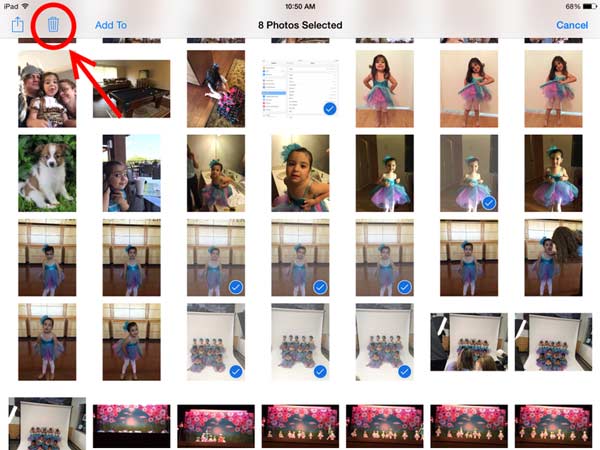
Método 2: Excluir fotos do profissional do iPad
Se você está procurando uma maneira mais simples de excluir fotos do iPad, nós recomendamos a Apeaksoft transferência do iPhone. Ele tem a capacidade de reconhecer todas as fotos salvas no seu dispositivo iPad e exibi-las em uma lista. Além disso, com o iPhone Transfer, você pode fazer o backup das fotos do iPad no computador antes de excluí-las. Este aplicativo de exclusão de fotos do iPad suporta todos os modelos de iPad, incluindo iPad Air / Pro / mini e gerações anteriores. Em suma, é a melhor maneira de excluir fotos do iPad de uma só vez.
Como excluir fotos do iPad de forma eficaz e rápida
Passo 1. Conecte a ferramenta de transferência do iOS ao Mac
Baixe e instale a melhor ferramenta de transferência do iOS para o seu computador. Oferece uma versão para o Windows e outra para o Mac. Ligue o seu iPad ao Mac através do cabo Lightning original. Inicie o aplicativo de transferência do Apeaksoft para iOS e ele detectará seu iPad automaticamente.

Passo 2. Visualizar fotos no iPad Pro antes de excluir
Clique no nome do seu iPad Pro no canto superior esquerdo da janela e escolha a opção "Fotos" na barra lateral esquerda para exibir todas as fotos do seu dispositivo. Em seguida, você pode visualizá-los e decidir qual deseja excluir.
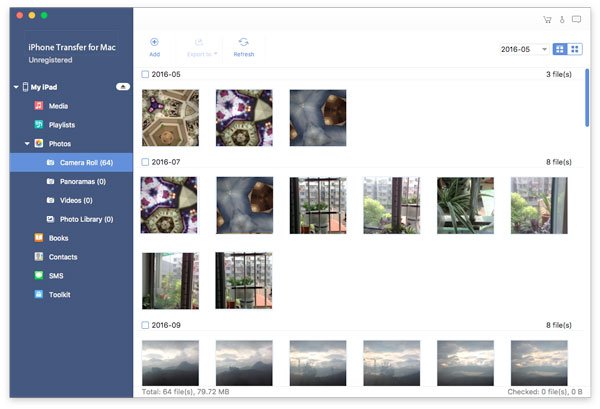
Passo 3. Exclua fotos do iPad em um clique
Marque as caixas na frente de todas as fotos indesejadas e clique no botão "Excluir" na faixa superior para removê-las do iPad imediatamente.
Para evitar a perda de fotos, você pode fazer backup das fotos selecionadas para o seu computador clicando em "Exportar para MAC" no menu "Exportar para" no topo da janela antes de clicar no botão Excluir.
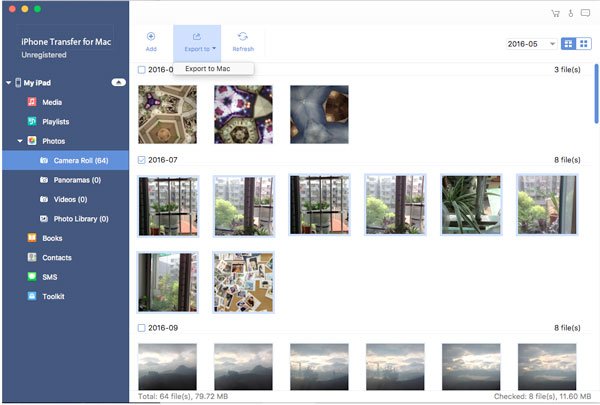
Parte 2: Como excluir álbuns de fotos do iPad
Como dito anteriormente, a maneira como as fotos chegaram ao seu iPad decide o método de excluí-las. Se você descobrir que não há nenhuma opção de exclusão para determinada foto, talvez ela seja apenas sincronizada com o iPad, mas não seja baixada para o seu dispositivo.
Se você criou muitos álbuns no seu iPad, talvez queira excluir os álbuns do iPad diretamente.
Passo 1. Vá para a guia "Álbuns" na parte inferior do aplicativo Fotos.
Passo 2. Role para baixo e encontre o álbum que deseja remover do seu iPad. Toque em "Editar" no canto superior direito para ir para o modo de edição.
Passo 3. Toque no botão “Menos” na frente do álbum indesejado e toque no botão “Excluir”. Repita o procedimento em outro álbum indesejado.
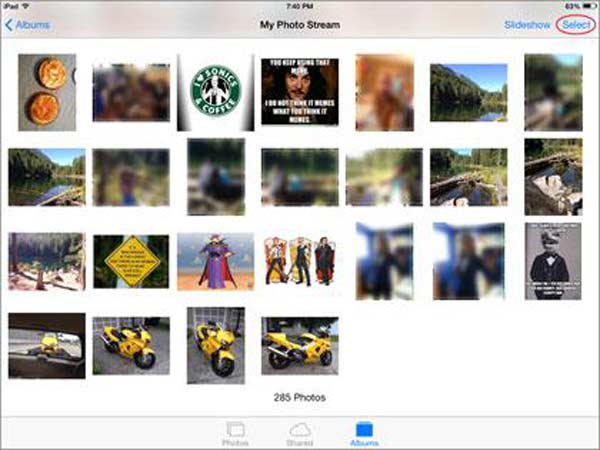
Não perca: aqui você também pode querer saber como apagar mensagens no iPhone
Parte 3: Não é possível excluir fotos do iPad? Como corrigi-lo
Como dito anteriormente, a maneira como as fotos chegaram ao seu iPad decide o método de excluí-las. Se você descobrir que não há nenhuma opção de exclusão para determinada foto, talvez ela seja apenas sincronizada com o iPad, mas não seja baixada para o seu dispositivo.
Por exemplo, se você ativou o iCloud Photo Stream e selecionou Otimizar armazenamento do iPhone, isso significa que as fotos no seu iPad são apenas uma cópia das versões com resolução total e as fotos originais são armazenadas no iCloud.
Além disso, se as fotos do seu iPad foram sincronizadas da biblioteca do iTunes, você também não poderá excluí-las do iPad. A fim de corrigir o problema, não é possível excluir fotos do iPad, siga os dois métodos abaixo.
Método 1: Não consigo excluir fotos do iPhone usando o iTunes
Passo 1. Conecte seu iPad ao computador por meio de um cabo USB. Inicie a versão mais recente do iTunes. Esperando que o iTunes reconheça o seu iPad, pressione o botão "Dispositivo".
Passo 2. Selecione "Fotos" em "Configurações" na faixa esquerda. Certifique-se de marcar a caixa "Sincronizar fotos", localize a área "Pastas" e desmarque as pastas que contêm as fotos que não podem ser excluídas do seu iPad.
Passo 3. Por fim, clique no botão "Aplicar" para confirmar. Desbloqueie seu iPad e vá para o aplicativo Fotos. Agora, as fotos que você deseja excluir devem desaparecer.

Método 2: maneira final de excluir fotos do iPad
Se o iTunes for inválido para excluir fotos do iPad, você precisará de um aplicativo definitivo para apagar o iPad, como o Apeaksoft Borracha do iPhone. É capaz de excluir fotos do iPad. Além disso, se você quiser apagar todas as fotos no seu iPad, o iPhone Eraser é a melhor opção, porque usa tecnologia avançada para substituir seu dispositivo.
Como excluir fotos do iPad de uma só vez
Passo 1. Conecte o iPad ao aplicativo de exclusão do iPad
Baixe e instale a versão correta do aplicativo de exclusão do iPad em seu computador. Use o cabo USB original para conectar seu iPad e seu computador. Inicie o aplicativo de apagamento do iPad para concluir a conexão.

Passo 2. Decida um nível de apagamento
Depois que o aplicativo reconhecer seu iPad, ele mostrará três opções de nível de apagamento, Baixo, Médio e Alto. Quanto mais alto o nível de apagamento, mais vezes o aplicativo substitui o seu iPad. Selecione um nível de apagamento adequado e passe para a próxima etapa.

Passo 3. Exclua fotos do iPad em um clique
Se você estiver pronto, clique no botão "Iniciar" para iniciar a exclusão de fotos do seu iPad. Quando terminar, reinicie o seu iPad, as fotos indesejadas devem ser removidas permanentemente.

Conclusão:
Todas as fotos no iPad são armazenadas no aplicativo Fotos, incluindo as fotos que você baixou para o seu dispositivo de e-mail, sites ou computador, e as fotos tiradas com a câmera do iPad. Agora, você deve entender como excluir fotos do iPad e o que fazer quando não conseguir excluir fotos.



 iPhone Data Recovery
iPhone Data Recovery Recuperação do Sistema iOS
Recuperação do Sistema iOS Backup e restauração de dados do iOS
Backup e restauração de dados do iOS gravador de tela iOS
gravador de tela iOS MobieTrans
MobieTrans transferência do iPhone
transferência do iPhone Borracha do iPhone
Borracha do iPhone Transferência do WhatsApp
Transferência do WhatsApp Desbloqueador iOS
Desbloqueador iOS Conversor HEIC gratuito
Conversor HEIC gratuito Trocador de localização do iPhone
Trocador de localização do iPhone Data Recovery Android
Data Recovery Android Extração de dados quebrados do Android
Extração de dados quebrados do Android Backup e restauração de dados do Android
Backup e restauração de dados do Android Transferência telefônica
Transferência telefônica Recuperação de dados
Recuperação de dados Blu-ray
Blu-ray Mac limpador
Mac limpador Criador de DVD
Criador de DVD PDF Converter Ultimate
PDF Converter Ultimate Windows Password Reset
Windows Password Reset Espelho do telefone
Espelho do telefone Video Converter Ultimate
Video Converter Ultimate editor de vídeo
editor de vídeo Screen Recorder
Screen Recorder PPT to Video Converter
PPT to Video Converter Slideshow Maker
Slideshow Maker Free Video Converter
Free Video Converter Gravador de tela grátis
Gravador de tela grátis Conversor HEIC gratuito
Conversor HEIC gratuito Compressor de vídeo grátis
Compressor de vídeo grátis Compressor de PDF grátis
Compressor de PDF grátis Free Audio Converter
Free Audio Converter Gravador de Áudio Gratuito
Gravador de Áudio Gratuito Free Video Joiner
Free Video Joiner Compressor de imagem grátis
Compressor de imagem grátis Apagador de fundo grátis
Apagador de fundo grátis Upscaler de imagem gratuito
Upscaler de imagem gratuito Removedor de marca d'água grátis
Removedor de marca d'água grátis Bloqueio de tela do iPhone
Bloqueio de tela do iPhone Puzzle Game Cube
Puzzle Game Cube





